Dell Bluetooth Keyboard Folio WK415 electronics accessory Manuel utilisateur
PDF
Télécharger
Document
Clavier Bluetooth Dell Folio WK415 Manuel d’utilisation Modèle réglementaire: K07M Nature réglementaire: K07M001 Copyright © 2014 Dell Inc. Tous droits réservés Ce produit est protégé par les droits d’auteurs américains et internationaux et par le droit de la propriété intellectuelle. Dell™ et le logo Dell sont des marques déposées de Dell Inc. aux ÉtatsUnis et/ou dans d’autres juridictions. Toutes les autres marques et noms mentionnés dans ce document sont susceptibles d’être des marques déposées de leurs sociétés respectives. 2014-06 Rev.A00 Table des matières Caractéristiques . . . . . . . . . . . . . . . . . . . . . . . . . . . . . . . . . 5 Installation du clavier . . . . . . . . . . . . . . . . . . . . . . . . . . . . 6 Mise en place des piles . . . . . . . . . . . . . . . . . . . . . . . . . . . 8 Touches raccourcis . . . . . . . . . . . . . . . . . . . . . . . . . . . . . . 8 Spécifications . . . . . . . . . . . . . . . . . . . . . . . . . . . . . . . . . . . 9 Dépannage . . . . . . . . . . . . . . . . . . . . . . . . . . . . . . . . . . . . . 10 Le clavier ne s’allume pas . . . . . . . . . . . . . . . . . . . . 10 Impossible de se connecter à la tablette . . . . . . . . . . . 11 Reconnexion au clavier . . . . . . . . . . . . . . . . . . . . . 11 │ 3 4 │ Caractéristiques 3 4 5 6 7 2 1 8 9 10 Pièce Fonctionnalité 1 Touche menu Appuyer pour revenir à l’écran d’accueil 2 Touches raccourcis Offre un accès rapide à certaines des fonctionnalités les plus utilisées. Pour plus d’information, voir « Touches raccourcis ». 3 Support de batterie Permet la mise en place des piles Caractéristiques │ 5 4 Voyant alimentation • Éclaire pendant 10 secondes lorsque vous allumez le clavier. • Le voyant clignotant indique une batterie faible. 5 Voyant statut Bluetooth • S’allume pendant 30 secondes lorsque vous activez le Bluetooth. • S’allume pendant 60 secondes lorsque le clavier est en mode de jumelage. 6 Bouton Bluetooth • Appuyez pour activer le Bluetooth. • Appuyez pendant 3 secondes pour activer le mode de jumelage. 7 Bouton On/Off Abaisser pour allumer le clavier. 8 Coque tablette Protège votre tablette et peut servir comme support. 9 Porte-stylet Maintient le stylet. 10 Support tablette/ Rabat Peut-être utilisé comme support ou rabat. Installation du clavier 1. Tirez sur la languette isolante et abaissez le bouton on/off. 6 │ Installation du clavier 2. Appuyez sur le bouton Bluetooth pendant 3 secondes pour activer le mode de jumelage. 3. Jumeler le clavier. a. Sur votre tablette, touchez → Réglages → SANS FIL & RÉSEAUX→ Bluetooth. b. Activez le Bluetooth en positionnant le bouton sur ON. c. Touchez « Bluetooth ». d. Touchez Clavier WK415 Dell. e. Suivez les instructions à l’écran. Installation du clavier │ 7 Mise en place des piles Installation des piles: 1. Retirez soigneusement le support de batterie. 2. Retournez le support de batterie. 3. Faites glisser les piles dans leur compartiment une fois la polarité positive des piles dirigée vers vous. 4. Retournez le support de batterie. 5. Faites glisser le support de batterie dans la fente du clavier. Touches raccourcis Retour Audio muet Baisser le volume 8 │ Mise en place des piles Augmenter le volume Lire la piste précédente/chapitre Lecture/Pause Lire la piste suivante/chapitre Toutes les applications Menu Action Recherche Baisser la luminosité Augmenter la luminosité Spécifications Renseignements clavier Nom commercial Clavier Bluetooth Dell Folio WK415 Modèle réglementaire K07M Nature réglementaire K07M001 Type de connexion Bluetooth Low Energy (BLE) Système d’exploitation géré Android 4.4 ou version plus récente Dimensions et Poids Hauteur 20 mm (.79 pouces) Largeur 231 mm (9.09 pouces) Profondeur 135 mm (5.31 pouces) Poids (avec coque tablette) 0.40 kg (0.88 lbs) Spécifications │ 9 Communication Type Bluetooth Low Energy (BLE) Portée opérationnelle Jusqu’à 10 mètres Tension en fonctionnement 3.0 VDC Courant de fonctionnement 20 mA Consommation électrique 750 µA lorsque le Bluetooth est activé Piles Compartiments Deux Type Pile plate non rechargeable Durée de vie (environ) 12 mois Tension en fonctionnement 2.5 V–3.0 V Environnement du clavier Température en fonctionnement 0° à 60°C Température de stockage -40° à 70°C Humidité en fonctionnement (Maximum) 90% d’humidité relative, sans condensation Humidité de stockage (maximum) 95% d’humidité relative, sans condensation Dépannage Vérifiez les symptômes et les solutions suivantes si vous rencontrez des problèmes lors du raccordement du clavier à votre tablette. Le clavier ne s’allume pas 1. 2. 3. 4. Vérifiez que la languette isolante est bien retirée. Vérifiez que les piles soient bien mise en place. Essayez de remplacer les piles endommagées par des neuves. Abaissez le bouton On/Off sur le clavier et veillez à ce que le voyant d’alimentation s’allume. 10 │ Dépannage Impossible de se connecter à la tablette 1. Vérifiez que le clavier est allumé. 2. Vérifiez que le voyant du statut Bluetooth du clavier est allumé. 3. Appuyez sur le bouton Bluetooth du clavier pendant 3 secondes pour activer le mode de jumelage. Le voyant du statut Bluetooth s’allume pendant 60 secondes. 4. Vérifiez que le Bluetooth de votre tablette est activé. Pour savoir comment activer le Bluetooth de votre tablette, consultez la documentation fournie avec votre tablette. 5. Vérifiez que vous utilisez bien une tablette Dell avec Android 4.4 ou une version plus récente. 6. Vérifiez si vous vous êtes bien connecté au clavier WK415 Dell. Reconnexion au clavier Lorsque le clavier est connecté et que la tablette ne réagit pas lorsque vous appuyez sur les touches du clavier: 1. Annulez le jumelage du clavier. Pour savoir comment annuler le jumelage d’un dispositif Bluetooth, consultez le document fourni avec la tablette. 2. Désactivez le Bluetooth de votre tablette. Pour savoir comment désactiver le Bluetooth, consultez le document fourni avec votre tablette. 3. Attendre 20 secondes et activer le Bluetooth sur votre tablette. Pour savoir comment activer le Bluetooth, consultez le document fourni avec votre tablette. 4. Appuyez sur le bouton Bluetooth du clavier pendant 3 secondes pour activer le mode de jumelage. Le voyant du statut Bluetooth s’allume pendant 60 secondes. 5. Touchez Clavier WK415 Dell dans la liste des appareils disponibles. Suivez les instructions à l’écran pour jumeler le clavier. Vérifiez que le clavier fonctionne. Dépannage │ 11 ">
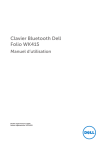
Lien public mis à jour
Le lien public vers votre chat a été mis à jour.